
Spisu treści:
- Autor John Day [email protected].
- Public 2024-01-30 11:27.
- Ostatnio zmodyfikowany 2025-01-23 15:02.
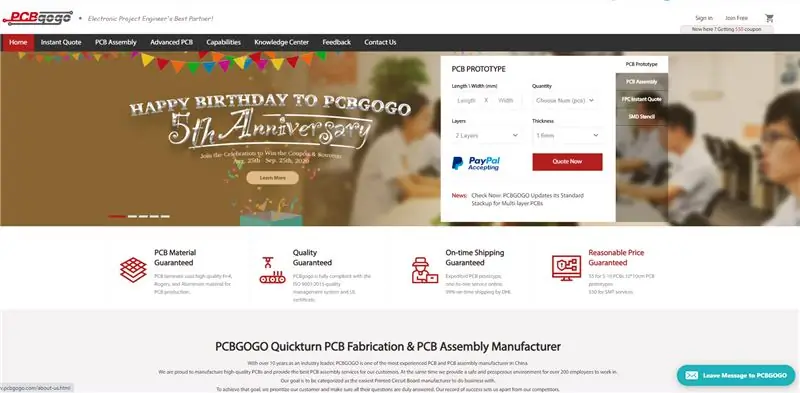

Hej co tam u was! Akarsh tutaj z CETech.
Czy kiedykolwiek zastanawiałeś się nad czatowaniem ze swoimi urządzeniami przez aplikację do przesyłania wiadomości? Brzmi dziwnie, prawda. Ale dzisiaj zrobimy coś podobnego. Nie martw się, nie musisz kupować telefonów komórkowych do swoich urządzeń. Wszystko, czego potrzebujesz, to aplikacja mobilna Telegram, dowolny mikrokontroler, taki jak Arduino UNO lub ESP8266/32, oraz Twoje urządzenia.
Zademonstrujemy tę metodę, kontrolując 8 diod LED za pomocą aplikacji Telegram, wysyłając proste komunikaty ON/OFF, a po zakończeniu zadania otrzymamy również odpowiedź od naszego mikrokontrolera. Oprócz diod LED można sterować innymi urządzeniami, dokonując odpowiednich zmian w kodzie i obwodzie. Będzie fajnie, więc przejdźmy od razu.
Krok 1: Uzyskaj płytki drukowane do swoich projektów
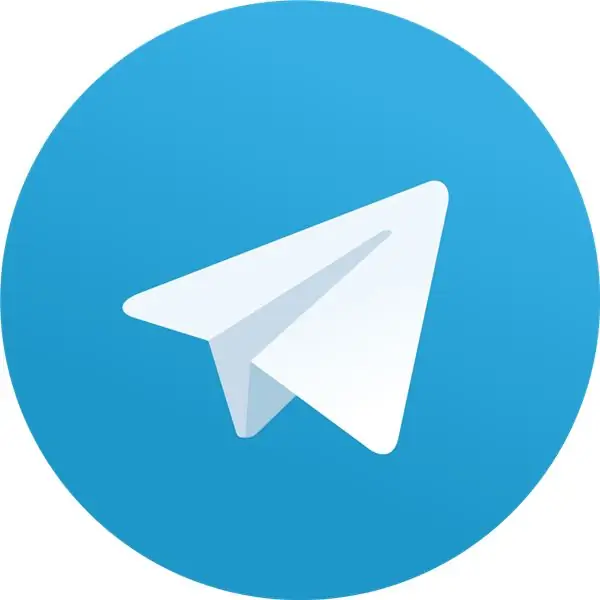
Sprawdź PCBGOGO, jeśli chcesz wyprodukować lub zmontować płytki PCB. Z zadowoleniem przyjmują zamówienie na prototyp PCB: ilość zamówienia na produkcję PCB od 5 SZTUK i ilość zamówienia na montaż PCB od 1 PC.
Od momentu założenia 5 lat temu, PCBGOGO kilkakrotnie się reformowało. Jest to rozwijający się producent produkcji i montażu PCB w zmieniającym się świecie. Obecnie ich dzienna ilość zamówień PCB i montażu PCB przekracza 3000, a sprzedaż wzrosła ze 100 000 USD do 20 milionów USD rocznie. Chociaż PCBGOGO ma zaledwie 5 lat, ich fabryki, zatrudniające ponad 400 pracowników, od ponad 10 lat zapewniają produkcję i montaż PCB dla krajowych klientów w Chinach.
Masz szczęście przeczytać ten artykuł o projekcie, ponieważ w tym czasie PCBGOGO wita swoje 5-lecie i daje ogromne korzyści swoim klientom.
Dołącz do PCBGOGO, aby uzyskać korzyści już teraz. Kupony do 150 USD, stylowe pamiątki
Czas trwania kampanii: 25 sierpnia - 25 września 2020 r.
Krok 2: O aplikacji Telegram
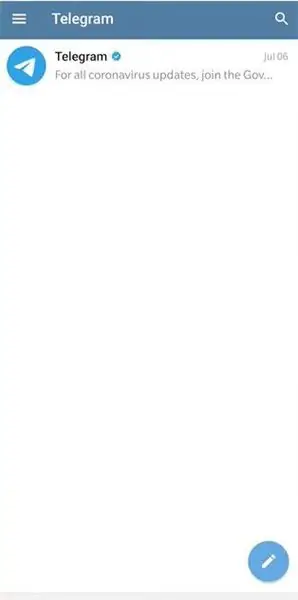
Telegram to oparta na chmurze usługa wiadomości błyskawicznych, wideotelefonii i głosu przez IP. Aplikacje klienckie Telegrama są dostępne na Androida, iOS, Windows Phone, Windows, macOS i GNU/Linux i pochodzą z Rosji. Użytkownicy mogą wysyłać wiadomości i wymieniać się zdjęciami, filmami, naklejkami, dźwiękiem i plikami dowolnego typu.
Kod po stronie klienta Telegrama jest wolnym oprogramowaniem, podczas gdy jego kod po stronie serwera jest zamknięty i zastrzeżony. Usługa udostępnia również interfejsy API niezależnym programistom. W kwietniu 2020 r. Telegram miał 400 milionów aktywnych użytkowników miesięcznie.
Domyślne wiadomości i media używają szyfrowania klient-serwer podczas przesyłania. Dane te są również szyfrowane w spoczynku, ale mogą uzyskać do nich dostęp programiści Telegram, którzy posiadają klucze szyfrowania. Ponadto Telegram zapewnia szyfrowane połączenia typu end-to-end i opcjonalne szyfrowane „tajne” czaty typu end-to-end między dwoma użytkownikami online na klientach smartfonów. Jednak klienci komputerowi (z wyjątkiem klientów macOS) nie obsługują szyfrowania typu end-to-end, a szyfrowanie typu end-to-end nie jest dostępne dla grup, supergrup lub kanałów. Telegram bronił braku wszechobecnego szyfrowania typu end-to-end, twierdząc, że kopie zapasowe online, które nie korzystają z szyfrowania po stronie klienta, są „najbezpieczniejszym obecnie możliwym rozwiązaniem”, pomimo kilku innych usług czatu, takich jak Signal, Matrix i WhatsApp oferując szyfrowanie end-to-end na wszystkich platformach.
Krok 3: Konfiguracja strony sprzętowej

Materiały wymagane do tego projektu: Mikrokontroler (używam modułu ESP8266), diody LED, zasilacz, kable rozruchowe.
Połączenia należy wykonać w następujący sposób:
1) Podłącz 8 diod LED od pinu D1 do D8 ESP8266. Podłącz anodę każdej diody LED do uziemienia, a katodę każdej diody LED do styku cyfrowego między D1 i D8.
2) Podłącz kabel Jumper do pinu A0 ESP8266 i pozostaw go otwarty, aby odczytać wartości analogowe (dla których stworzyliśmy polecenie). Na przykład: jeśli podłączymy ten pin do pinu 3V to musi wskazywać 1024 a jeśli podłączymy go do GND to musi mieć wartość 0, a jeśli pozostanie otwarty powinien zwrócić losową wartość.
3) Po wgraniu kodu na ESP8266 podłącz go do zasilania.
Krok 4: Pobierz i skonfiguruj Arduino IDE
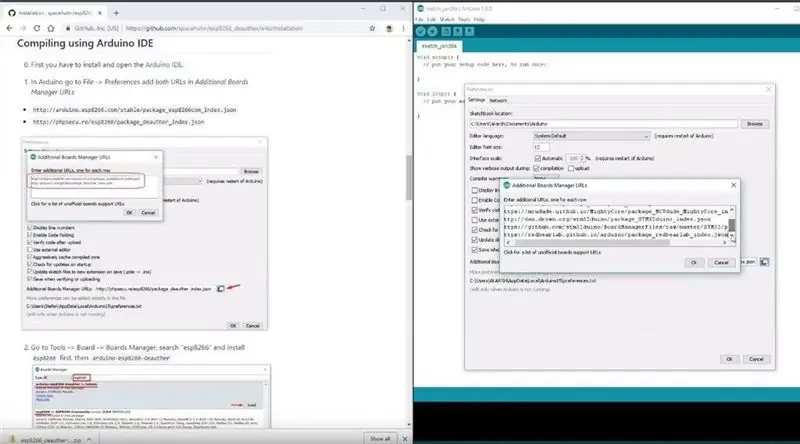
Pobierz Arduino IDE stąd
1. Zainstaluj Arduino IDE i otwórz je.
2. Przejdź do Plik > Preferencje
3. Dodaj https://arduino.esp8266.com/stable/package_esp8266com_index.json do adresów URL menedżera tablic dodatkowych.
4. Przejdź do Narzędzia > Tablica > Menedżer tablic
5. Wyszukaj esp8266, a następnie zainstaluj płytkę.
6. Uruchom ponownie IDE.
Krok 5: Konfiguracja aplikacji Telegram
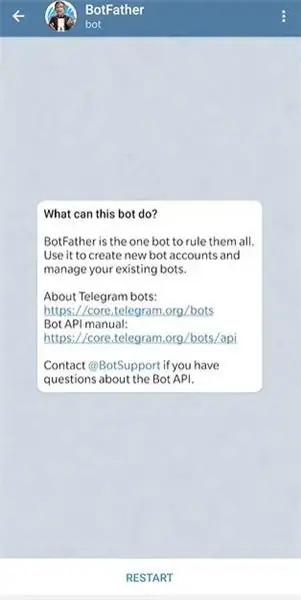
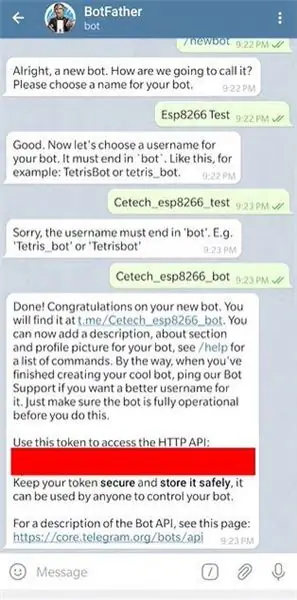
Na tym etapie pierwszą rzeczą, którą musisz zrobić, to zainstalować aplikację Telegram na swoim telefonie komórkowym, tablecie lub dowolnym innym wybranym urządzeniu. Bezpłatną aplikację można łatwo pobrać ze sklepu Google Play, App Store itp.
Po zainstalowaniu aplikacji i skonfigurowaniu konta. Wyszukaj Botfather w swojej aplikacji, gdy tylko otworzysz Botfather, zobaczysz przycisk Start lub Uruchom ponownie, co otworzy listę poleceń i ich aplikacji, które musisz kliknąć polecenie / newbot. Po tym poleceniu musisz nadać swojemu botowi nazwę. Nadałem nazwę "Test Esp8266". Ponieważ nazwa bota jest ustawiona, musisz ustawić nazwę użytkownika. Przy ustalaniu nazwy użytkownika należy pamiętać, że nazwa użytkownika musi być unikalna i kończyć się słowem „bot”.
Jak tylko ustawisz nazwę użytkownika, Twój bot zostanie utworzony i zobaczysz token API, zapisz go gdzieś, ponieważ będzie potrzebny w następnym kroku.
Krok 6: Konfiguracja części kodującej
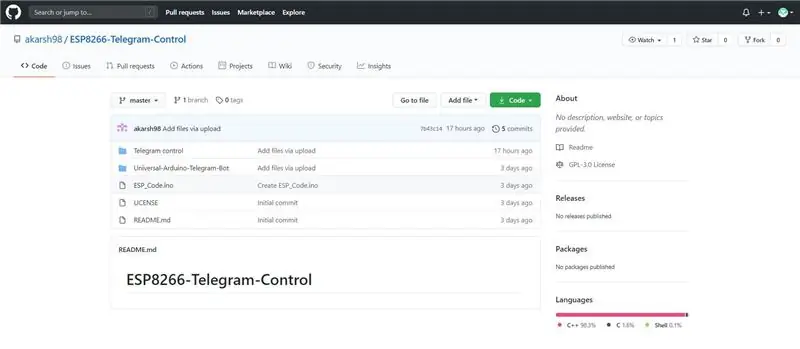
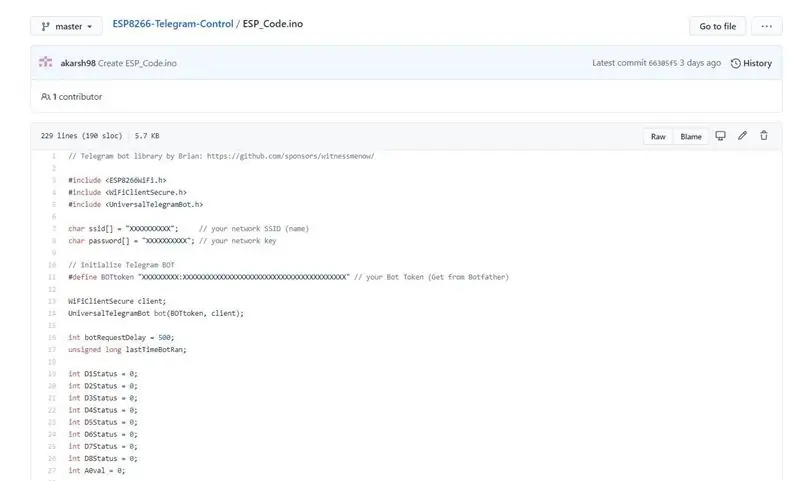
Do tej pory skończyliśmy z połączeniami i tworzeniem botów, teraz musimy wgrać kod do naszego ESP8266 do sterowania diodami LED przez aplikację Telegram.
W tym celu musisz zainstalować bibliotekę Universal-Arduino-Telegram-Bot. Aby uzyskać ten folder biblioteki, możesz przejść do mojej strony Github stąd.
Po zainstalowaniu biblioteki należy skopiować kod projektu z pliku ESP_code.ino na tej samej stronie GitHub. Wklej ten kod do swojego Arduino IDE. W kodzie musisz zaktualizować SSID, Hasło do SSID Wifi, Hasło, a następnie musisz zaktualizować API Token za pomocą API Token bota, który utworzyłeś w poprzednim kroku.
Teraz możesz podłączyć ESP8266 do komputera i wgrać kod. Jak tylko kod zostanie wgrany, możesz odłączyć moduł od komputera i podłączyć go do dowolnego źródła zasilania.
Krok 7: Czas na zabawę
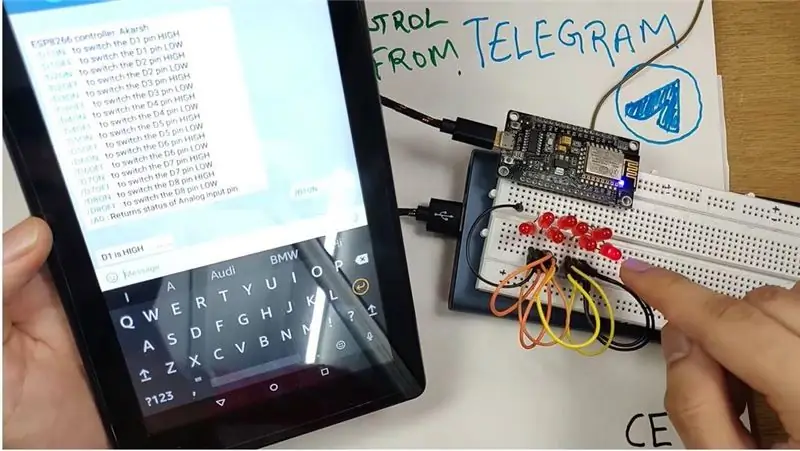


Teraz wszystko, co musisz zrobić, to otworzyć aplikację telegramu, otworzyć bota po wyszukaniu go w aplikacji Telegram według nazwy, którą nadałeś botowi. Gdy otworzysz bota, zobaczysz przycisk Start/Uruchom ponownie, kliknij ten przycisk, bot uruchomi się i wyśle ci listę poleceń, których możesz użyć do sterowania różnymi diodami LED.
Na przykład: Istnieje polecenie /D1ON, jeśli wyślesz to polecenie, będziesz mógł zobaczyć, że dioda LED nr 1 jest włączona, a w aplikacji zostanie odebrany komunikat „D1 is HIGH” po tym, jeśli wyślesz polecenie D1OFF zobaczy, że dioda LED1 zgaśnie i zostanie odebrany komunikat „D1 jest NISKI”. To samo dzieje się również z innymi diodami LED. Oprócz komend LED ON/OFF istnieje jeszcze jedna komenda A0, która zwraca stan Pinu Analogowego, tzn. jeśli A0 jest podłączony do GND, zwraca 0, jeśli jest podłączony do 3V, zwraca 1024, a pozostawiony otwarty powinien zwracać dowolne wartość losowa. W ten sposób możesz kontrolować rzeczy za pomocą aplikacji Telegram Messaging.
Mam nadzieję, że podobał Ci się samouczek.
Zalecana:
Tworzenie aplikacji na Androida dla małych firm przy użyciu aplikacji MIT i Google Fusion Table: 7 kroków

Tworzenie aplikacji na Androida dla małych firm przy użyciu aplikacji MIT i Google Fusion Table: Czy kiedykolwiek chciałeś stworzyć własną aplikację, która może być dostępna w sklepie Google Play!!! Jeśli prowadzisz firmę, ten samouczek zmieni Twoje życie. Po uważnym przeczytaniu będziesz mógł stworzyć własną Aplikację. Przed
IOT: ESP 8266 Nodemcu Kontrolowanie taśmy LED Neopixel Ws2812 przez Internet za pomocą aplikacji BLYNK: 5 kroków

IOT: ESP 8266 Nodemcu Kontrolowanie taśmy LED Neopixel Ws2812 przez Internet za pomocą aplikacji BLYNK: Witajcie, w tej instrukcji wykonałem światło za pomocą taśmy led neopixel, którą można sterować przez Internet z całego świata za pomocą aplikacji BLYNK, a nodemcu jest pracuje jako mózg tego projektu, więc stwórz dla siebie oświetlenie otoczenia
Kontrolowanie do 68 punktów za pomocą Arduino Mega i ESP8266: 14 kroków

Kontrolowanie do 68 punktów za pomocą Arduino Mega i ESP8266: Dzięki wykorzystaniu schematu elektrycznego, który udostępniłem w formacie PDF, w dzisiejszym projekcie Arduino Mega jest podłączony do ESP8266, aby uruchomić funkcję WiFi. Głównie dla automatyki mieszkaniowej obwód działa również z Bluetooth i jest c
Sterowanie 8 przekaźnikami za pomocą NodeMCU i odbiornika podczerwieni za pomocą pilota WiFi i IR oraz aplikacji na Androida: 5 kroków (ze zdjęciami)

Sterowanie 8 przekaźnikami za pomocą NodeMCU i odbiornika IR za pomocą Wi-Fi i pilota IR oraz aplikacji na Androida: Sterowanie 8 przełącznikami przekaźnikowymi za pomocą nodemcu i odbiornika ir przez Wi-Fi i pilota ir oraz aplikację na Androida. Ich pilot działa niezależnie od połączenia Wi-Fi. TUTAJ
Kontroluj Arduino za pomocą smartfona przez USB za pomocą aplikacji Blynk: 7 kroków (ze zdjęciami)

Kontroluj Arduino za pomocą smartfona przez USB za pomocą aplikacji Blynk: W tym samouczku nauczymy się korzystać z aplikacji Blynk i Arduino w celu sterowania lampą, połączenie będzie odbywać się przez port szeregowy USB. Celem tej instrukcji jest pokazanie najprostsze rozwiązanie do zdalnego sterowania Arduino lub c
